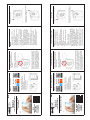NL
DOORSAFE 3116
TEMPERATUUR /
LUCHTVOCHTIGHEIDS SENSOR
BEKIJK UITLEG VIDEO
OP YOUTUBE
SCAN
DEZE QR CODE
OM VIDEO
OP YOUTUBE
TE BEKIJKEN
Smart Life
of
Tuya Smart
(=zelfde app)
TOEVOEGEN AAN DE APP
STAP 1: → Download de app:
→ Maak een account aan in de app.
→ Zodra de app klaar is voor gebruik,
pak de sensor erbij.
→ Schuif de deksel aan de achterkant open
→ Plaats de 3 AA batterijen
→ Het scherm gaat nu aan
TOEVOEGEN AAN DE APP
→ Druk nu 1 x 5 sec. op de knop (6)
zodat het WiFi symbooltje op het scherm
snel knippert.
→ Druk nu nog 1 x 5 sec. op de knop (6)
zodat het WiFi symbooltje op het scherm
langszaam knippert.
TOEVOEGEN AAN DE APP
STAP 2:
→ Ga naar het startscherm van de app.
→ Druk op + (Add Device)
→ Kies in de app: ‘BEVEILIGINGSSENSOR’
→ Kies: ‘SENSOR (WIFI)’
→ Zorg dat Smartphone verbonden is met het
eigen 2,4Ghz WiFi netwerk
→ Voer het eigen 2,4Ghz WiFi wachtwoord in
→ Kies: ‘Conrm indicator is blinking rapidly’
→ Kies: ‘Blink slowly’ / ‘Knippert langzaam’
→ Kies ‘Verbind nu’
→ De sensor is, als de LED op de sensor
langzaam aan het knipperen is, een WiFi
netwerk aan het uitzenden. Het netwerk
dat de sensor aan het uitzenden is begint
met ‘Smartlife-XXXX’. Laat nu de smart-
phone met dit netwerk verbinden.
→ Zodra de smartphone met het
SmartLife-XXXX WiFi netwerk verbonden is,
ga dan terug naar de Smart Life app
→ Bekijk in de app de voortgang, dit kan
maximaal 2 minuten duren
→ Zodra het toevoegen aan de app is gelukt:
geef de sensor eventueel een naam
MONTAGE
→ Zet de sensor op een tafel
DE
TÜRSAFE 3116
TEMPERATUR /
FEUCHTIGKEITSSENSOR
ERKLÄRUNGSVIDEO
ANSCHAUEN AUF YOUTUBE
SCAN DIESEN
QR-CODE
UM VIDEO AUF
YOUTUBE
ZU SEHEN
ZUR APP HINZUFÜGEN
Smart Life
oder
Tuya Smart
(=gleiche app)
SCHRITT 1 → Laden Sie die App herunter:
ZUR APP HINZUFÜGEN ZUR APP HINZUFÜGEN MONTAGE
SCHRITT 2:
→ Gehen Sie zum Startbildschirm der App.
→ Drücken Sie + (Gerät hinzufügen)
→ Wählen Sie in der App: „SICHERHEITS-
SENSOR“
→ Wählen Sie: „SENSOR (WIFI)“
→ Stellen Sie sicher, dass das Smartphone
mit Ihrem eigenen 2,4-GHz-WLAN-Netzwerk
verbunden ist
→ Geben Sie Ihr eigenes 2,4-GHz-WLAN-
Passwort ein
→ Wählen Sie: „Bestätigungsanzeige blinkt
schnell“
→ Wählen Sie: „Blinkt Langsam“
→ Wählen Sie „Jetzt verbinden“
→ Der Sensor überträgt ein WLAN-Netzwerk,
wenn die LED am Sensor langsam blinkt. Das
Netzwerk, das der Sensor sendet, beginnt mit
„Smartlife-XXXX“. Lassen Sie nun das Smart-
phone sich mit diesem Netzwerk verbinden.
→ Sobald das Smartphone mit der
Das SmartLife-XXXX WiFi-Netzwerk ist verbun-
den, gehen Sie zurück zur Smart Life-App
→ Sehen Sie sich den Fortschritt in der App an,
dies kann bis zu 2 Minuten dauern
→ Sobald das Hinzufügen zur App erfolgreich
ist: Geben Sie dem Sensor ggf. einen Namen
(Bij snel knipperen, dan zal de app automatisch
proberen te verbinden met het netwerk dat de
sensor uitzendt. Maar dit lukt niet altijd. Daarom
heeft het de voorkeur te kiezen voor de stand
waarbij het WiFi symbooltje langszaam knippert
en waarbij het nodig is om handmatig met het
netwerk dat de sensor uitzendt te verbinden.)
→ Of hang de sensor op met een schroefje aan
het gaatje aan de achterkant (5)
→ Erstellen Sie ein Konto in der App.
→ Sobald die App einsatzbereit ist,
nimm den Sensor.
→ Abdeckung hinten aufschieben
→ Legen Sie die 3 AA-Batterien ein
→ Der Bildschirm schaltet sich jetzt ein
→ Jetzt 1 x 5 Sek. drücken. auf der Taste (6)
sodass das WLAN-Symbol auf dem Bild
schirm schnell blinkt.
→ Jetzt 1 x 5 Sek. drücken. auf der Taste (6)
sodass das WLAN-Symbol auf dem Bild
schirm langsam blinkt.
(Beim schnellen Blinken versucht die App automa-
tisch sich mit dem Netzwerk zu verbinden, das der
Sensor sendet. Aber das funktioniert nicht immer.
Wählen Sie daher vorzugsweise den Modus, in
dem das WiFi-Symbol langsam blinkt und in dem
eine manuelle Verbindung mit dem Netzwerk, das
den Sensor überträgt, erforderlich ist.)
→ Stellen Sie den Sensor auf einen Tisch
→ Oder hängen Sie den Sensor mit einer
Schraube an das Loch auf der Rückseite (5)

WWW.DOORSAFE.EU
ENG
DOOR SAFE 3116
TEMPERATURE /
HUMIDITY SENSOR
WATCH INSTRUCTION VIDEO
ON YOUTUBE
SCAN
THIS QR CODE
TO WATCH
VIDEO
ON YOUTUBE
Smart Life
of
Tuya Smart
(=same app)
ADD TO THE APP
STEP 1: → Download the app:
ADD TO THE APP ADD TO THE APP
STEP 2:
→ Go to the home screen of the app.
→ Press + (Add Device)
→ In the app, select: ‘SENSORS’
→ Select: ‘SENSOR(WIFI)’
→ Make sure Smartphone is connected to your
2.4Ghz WiFi network
→ Enter your 2.4Ghz WiFi password
→ Select: ‘Conrm indicator is blinking rapidly’
→ Select: ‘Blink slowly’
→ Choose ‘Go to Connect’
→ The sensor is now transmitting a WiFi
network when the LED on the sensor is
ashing slowly.
The network that the sensor is transmitting
starts with ‘Smartlife-XXXX’. Now let the
smartphone connect to this network.
→ As soon as the smartphone is connected
to the SmartLife-XXXX WiFi network, go
back to the Smart Life app
→ View the progress in the app,
this can take up to 2 minutes
→ As soon as the addition to the app is
successful: give the sensor a name.
MOUNTING
SPECIFICATIES
Internet: 2,4 GHZ. WIFI
Batterij: DC 4.5V (3xAA batterij)
Afmeting: 64 x 64 x 28 mm
Gebruik: alleen binnenshuis
Temperatuur: -10~55 Celcius
App: Smart Life / Tuya Smart
- In de app is te zien:
- hoe vol de batterij is
- de huidige temperatuur
- de huidige luchtvochtigheid
- de geschiedenis in het verloop van tijd
- Plaats deze sensor niet in de buurt van een
hittebron of in de hand, want dit zal een
accurate meting verhinderen.
- Als de sensor in een nieuwe omgeving wordt
geplaatst, duurt het 20 minuten om een nieuwe
accurate meting te kunnen aezen.
SPEZIFIKATIONEN
Internet: 2,4 GHz. W-LAN
Batterie: DC 4,5 V (3xAA-Batterie)
Abmessungen: 64 x 64 x 28 mm
Verwendung: nur im Innenbereich
Temperatur: -10~55 Grad Celsius
App: SmartLife / Tuya Smart
- In der App sehen Sie:
- wie voll der Akku ist
- die aktuelle Temperatur
- die aktuelle Luftfeuchtigkeit
- Geschichte im Laufe der Zeit
- Legen Sie diesen Sensor nicht in die Nähe einer
Wärmequelle oder in Ihre Hand, dies verhindert
eine korrekte Messung.
- Wenn der Sensor in einer neuen Umgebung
platziert wird, dauert es 20 Minuten, bis er einen
neuen genauen Messwert erhält.
SPECIFICATIONS
Internet: 2.4 GHz. WIFI
Battery: DC 4.5V (3xAA battery)
Dimensions: 64 x 64 x 28 mm
Use: indoors only
Temperature: -10~55 Celcius
App: SmartLife / Tuya Smart
- In the app you can see:
- how full the battery is
- the current temperature
- the current humidity
- history over time
- Do not place this sensor near a heat source or in
your hand, as it will prevent accurate
measurement.
- If the sensor is placed in a new environment,
it will take 20 minutes to get a new
accurate measurement.
→ Create an account in the app.
→ Once the app is ready to use,
grab the sensor.
→ Slide open the back cover
→ Insert the 3 AA batteries
→ The screen will now turn on
→ Now press 1 x 5 sec. on the button (6)
so that the WiFi symbol on the screen
ashes quickly.
→ Now press 1 x 5 sec. on the button (6)
so that the WiFi symbol on the screen
ashes slowly.
(When ashing quickly, the app will
automatically try to connect to the network that
the sensor transmits. But this does not always
work. Therefore, it is preferable to choose the
mode where the WiFi symbol ashes slowly
and where it is necessary to manually connect
to the network transmitting the sensor.)
→ Place the sensor on a table
→ Or hang the sensor with a screw on the hole
on the back (5)
-
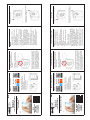 1
1
-
 2
2
in andere talen
- English: Doorsafe 3116 User guide
- Deutsch: Doorsafe 3116 Benutzerhandbuch
Gerelateerde papieren
Andere documenten
-
Bresser 7006300 de handleiding
-
Bresser 7006300 de handleiding
-
ProBreeze PB-20 Handleiding
-
Nedis WIFIPO20EWT Snelstartgids
-
bluMill OL-BKY20-A010K Handleiding
-
Herschel HS500PR-EU Select Portable Infrared Panel Heater Handleiding
-
Herschel XLS700TB Handleiding
-
Moa A011D2 Handleiding
-
Moa A010 Handleiding